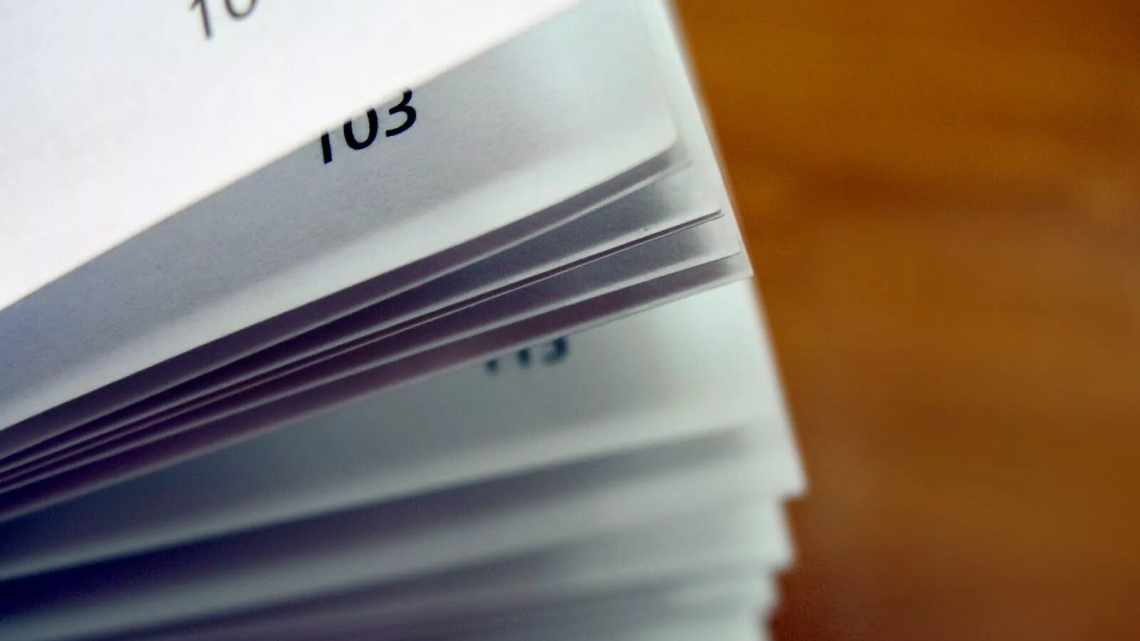Раніше ми розповіли про те, як Ви можете пронумерувати сторінки в Word, тепер хочемо розглянути зворотний процес. Так-так, з цієї статті Ви дізнаєтеся, як прибирається нумерація сторінок у Ворді 2020. Насправді, інструкція підходить і для більш ранніх версій - лише інтерфейс програм трошки відрізняється - елементи можуть бути розташовані на тій же вкладці, але в іншому місці, тому проблем у Вас виникнути не повинно. У програми Microsoft Office Word досить великий функціонал. На жаль, практично ніхто не приділяє часу його вивченню. А даремно. Завдяки певним можливостям можна автоматизувати деякі процеси - наприклад, сформувати заголовки в автоматичному режимі.
- Як прибрати нумерацію з усіх сторінок Word
- Способи видалення нумерації сторінок
- Швидкий спосіб - покроково для початківців
- Як вилучити нумерацію тільки з першої сторінки
- Ексель - як прибрати певні номери сторінок: інструкція
- Спосіб № 1 - Визволення від фонових номерів сторінок:
- Спосіб № 2 - Очистити колонтитули:
Як прибрати нумерацію з усіх сторінок Word
У програмі Word 2007 (а також у більш сучасних версіях Word 2010, 2013, 2020 і 2019) ми можемо прибрати нумерацію сторінок двома способами.
Найпростіший спосіб прибрати нумерацію сторінок в Word - це скористатися відповідною функцією на вкладці «Вставка». Перейдіть на вкладку «Вставка» і знайдіть там кнопку «Номер сторінки». Після натискання на цю кнопку відкриється спадне меню, в якому буде пункт «Видалити номери сторінок». Виберіть цей пункт меню і нумерація сторінок зникне з усіх сторінок документа Word.
Альтернативний спосіб - вилучення нумерації вручну. Ви можете вилучити нумерацію сторінок у Ворд, просто вилучивши номер сторінки вручну на будь-якій зі сторінок документа. Для цього потрібно двічі клацнути мишкою за номером сторінки. Після цього програма Ворд запропонує відредагувати номер сторінки.
Далі потрібно стерти номер сторінки за допомогою клавіші Backspase і вийти з режиму редагування колонтитулів (клавіша Escape або подвійний клік на порожньому місці сторінки). Якщо все було зроблено правильно, нумерація видалиться по всьому документу Word.
Способи видалення нумерації сторінок
Ви можете вилучити пронумеровану сторінку в текстовому редакторі, незалежно від версії програми. Нумерація може розташовуватися в полях або колонтитулах документа.
Видалення номерів сторінок для знаючих:
- У меню Перегляд виберіть пункт Розмітка сторінки.
- У меню Перегляд виберіть пункт Колонтитули.
- Виділіть номер сторінки, а потім клацніть рамку навколо номера сторінки, щоб відобразити маркери зміни розміру.
- Натисніть клавішу DELETE.
Примітка: Щоб видалити номери сторінок з частини документа, розділіть його на розділи.
Швидкий спосіб - покроково для початківців
Щоб швидко видалити нумерацію, потрібно увійти до розділу «Вставка», а потім вибрати «Номер сторінки» та команду «Видалити номери».
За допомогою цього пункту можна видалити нумерацію останніх сторінок і всіх, хто не виражається через функцію «Поточне положення».
У 2010 ворді ця функція має дещо інше розташування, але її властивості залишилися незмінними.
Як вилучити нумерацію тільки з першої сторінки
Також можна вилучити нумерацію сторінок лише з першої сторінки документа Word. Це може знадобитися при оформленні титульних сторінок наукових статей, рефератів, курсових або дипломних робіт.
Для цього потрібно двічі клацнути мишкою за номером першої сторінки. У результаті ви увійдете в режим редагування колонтитулів і у верхній частині екрана з'явиться вкладка під назвою «Робота з колонтитулами - Конструктор». Відкрийте вкладку «Конструктор» і встановіть позначку «Особливий колонтитул для першої сторінки». Таким чином ви приберете номер з першої сторінки документа. Щоб вийти з режиму редагування колонтитулів, просто клацніть двічі по центру сторінки.
У результаті на першій сторінці документ номера не буде, а на другій сторінці у вас буде номер «2». Якщо такий варіант вас влаштовує, то на цьому можна зупинитися. Якщо ви бажаєте, щоб на першій сторінці документа відображався номер «1», натисніть кнопку «Номер сторінки» на вкладці «Вставка», а потім виберіть «Формат номерів сторінок».
Після цього з'явиться невелике вікно з налаштуваннями нумерації сторінок. Тут потрібно почати нумерацію з нуля, це дозволить отримати значення «1» на другій сторінці документа Word.
Ексель - як прибрати певні номери сторінок: інструкція
Натисніть кнопку «Вставити», щоб зняти настирливу нумерацію сторінок у Excel-листі. Нижче наведено інструкцію, як прибрати номери сторінок в Ексель:
Спосіб № 1 - Визволення від фонових номерів сторінок:
- Для цього потрібно клацнути лівою кнопкою миші на вибір по будь-якому з двох ярликів зміни режиму, крім ярличка «Сторінковий».
- Панель знаходиться в рядку стану ліворуч від вкладки з регуляцією масштабу.
- Після таких маніпуляцій нумерація відображатися не буде.
Спосіб № 2 - Очистити колонтитули:
- Клацніть на іконці «Вставка» і потім натисніть «Колонтитули».
- Далі встановлюємо індекс у потрібному полі і потім натискаємо клавішу Delete.
- Провертаємо цю ж операцію і з нижнім колонтитулом.
- Щоб переключитися у звичайний режим роботи, у рядку стану тиснемо за вкладкою «Звичайний».
- Перезаписуємо наш документ.
У цьому документі теж просто все зробити. Дотримуйтесь інструкцій і стирайте номери сторінок, які не потрібні.